时间线有各种各样的颜色、形状和类型。虽然有很多创造性的设计方法,但它们通常包括一些基本元素,包括形状、文字、数字和线条。有了这些简单的元素,你就可以把你想讲的故事编成一个视觉上有吸引力的、易于理解的年代顺序。 我们将先创建一条简单的线,然后再转到圆和详图索引,并用一点文字将其全部覆盖。如果你准备好了,那就开始用PPT创建时间线吧!
创建大纲
专业提示:按住Shift键,同时拖动以创建一条完美的直线。使用这个技巧来创建完美的圆和正方形。




专业提示:看到你移动圆时,在圆下面弹出的红色细箭头了吗?这些是PPT的视觉指南,以确保对象之间的距离相等。使用这些指导方针进行一次很好的演示!

为文本创建标注



Pro提示:通过将两个对象分组为一个对象来合并它们。这很方便,因为现在可以通过单击其中一个来将两个元素移动到一起。


Pro提示:按住Shift键的同时拖动以将详图索引旋转15度。

专业提示:要获得更完美的外观,请确保每个标注都指向其对应圆的中间,并且所有标注与圆的距离相同。

写作标题
专业提示:创建与标注宽度相同的文本框,并集中文本。这让你的时间线看起来更加圆滑。


书写描述


做得漂亮!您刚刚在PPT中创建了一个时间线! 想从项目时间表中获得灵感,为你的下一次演讲做准备吗?查看我们的创意时间表和PPT模板。
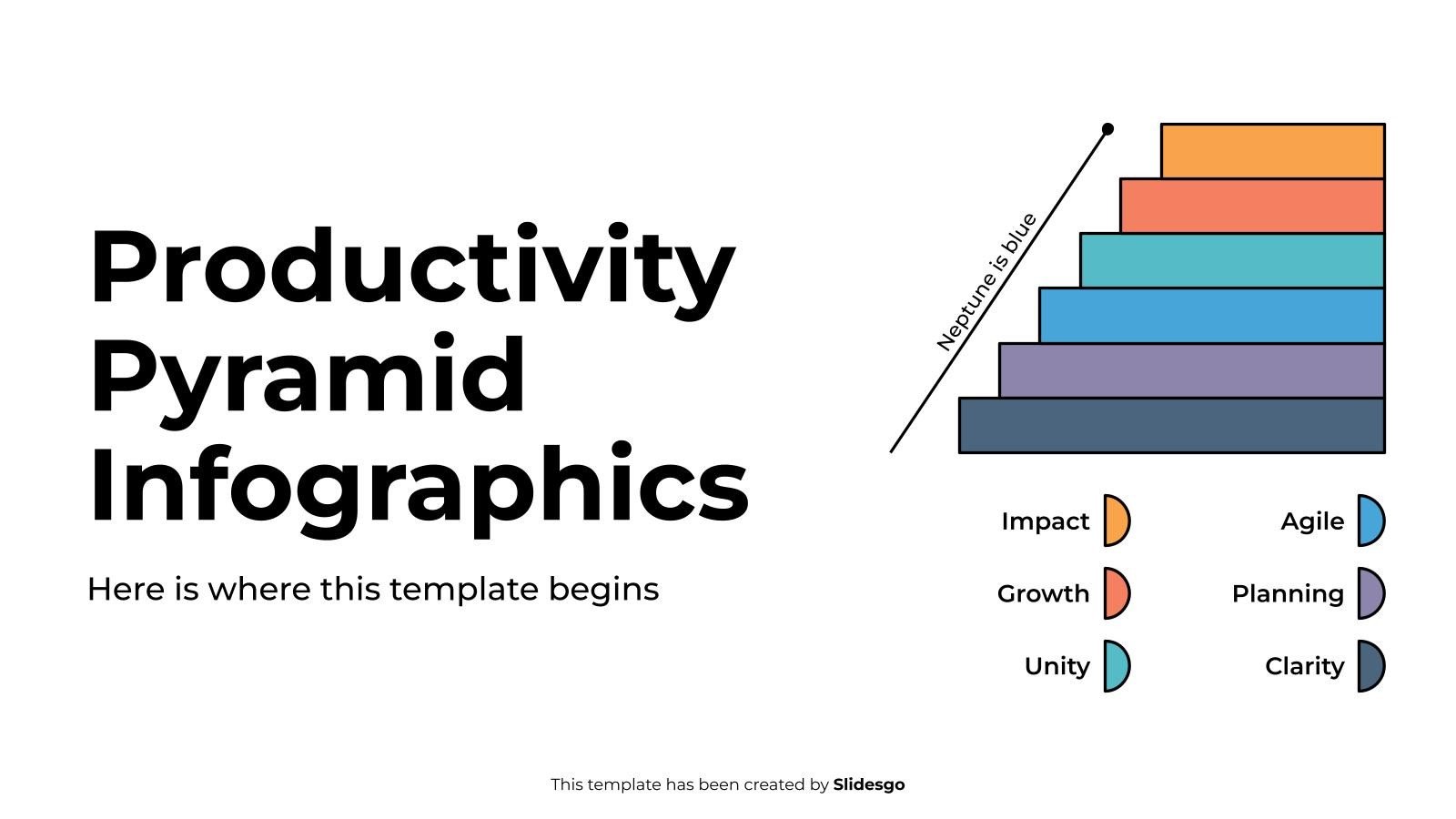
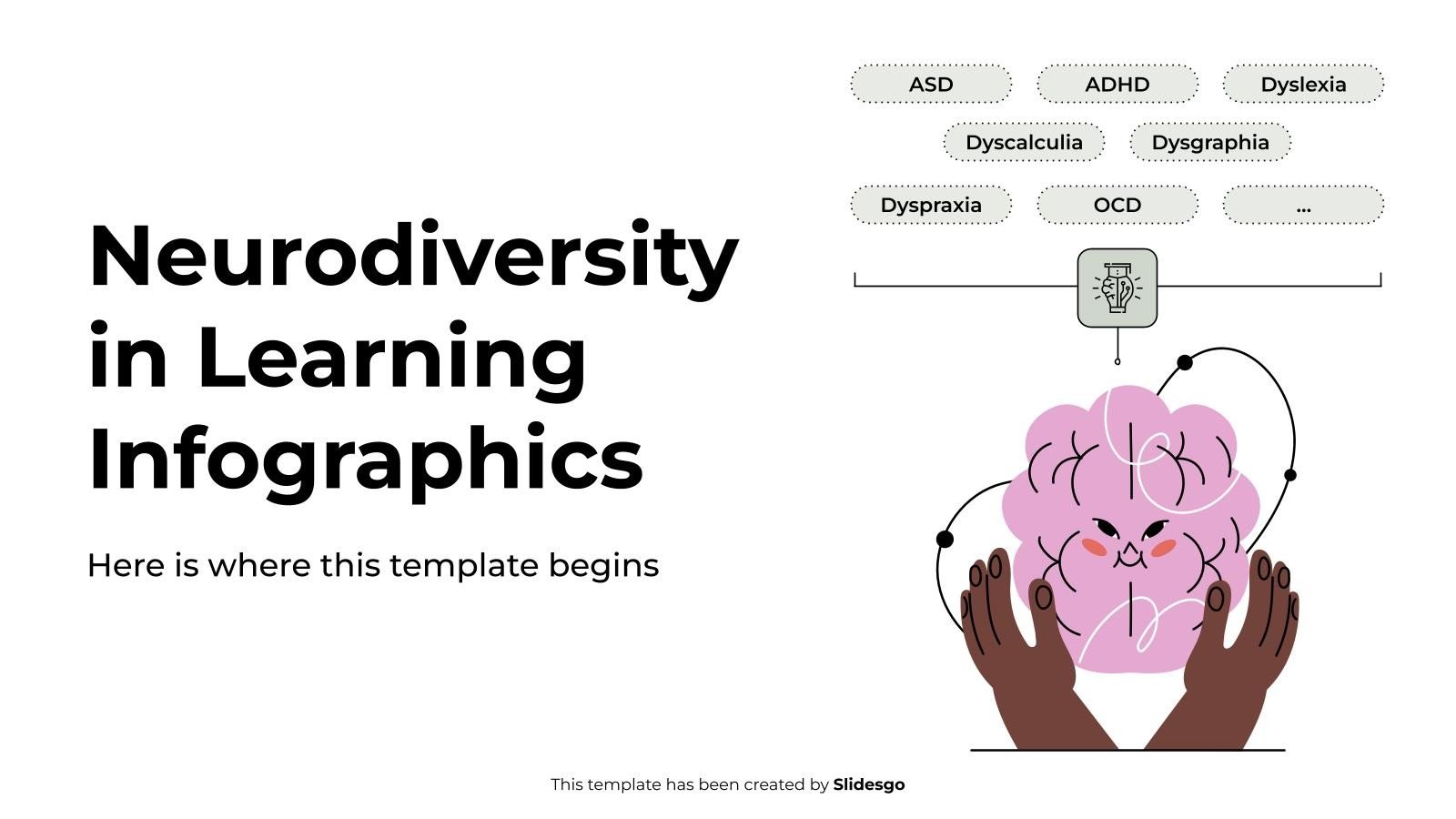
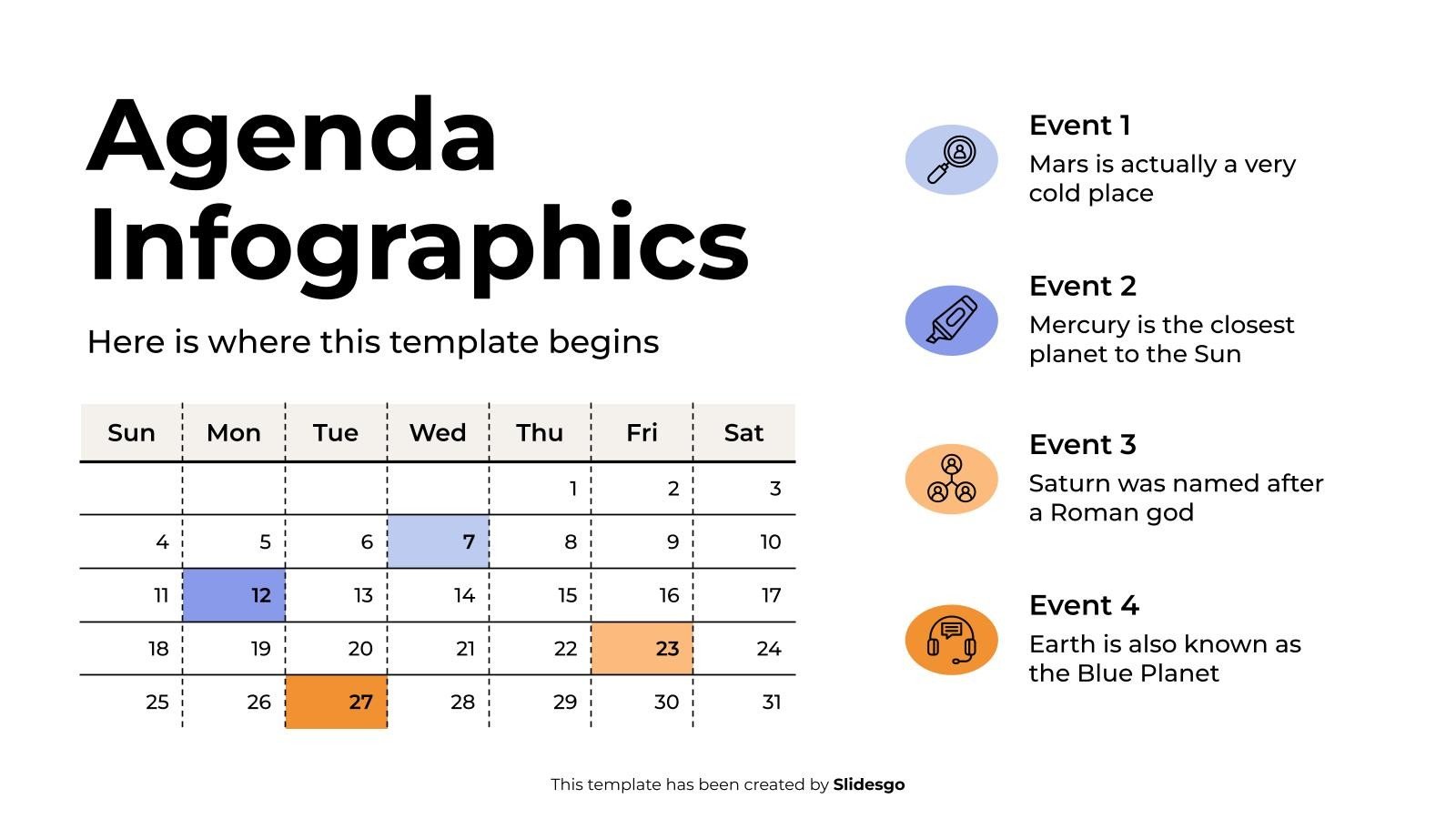
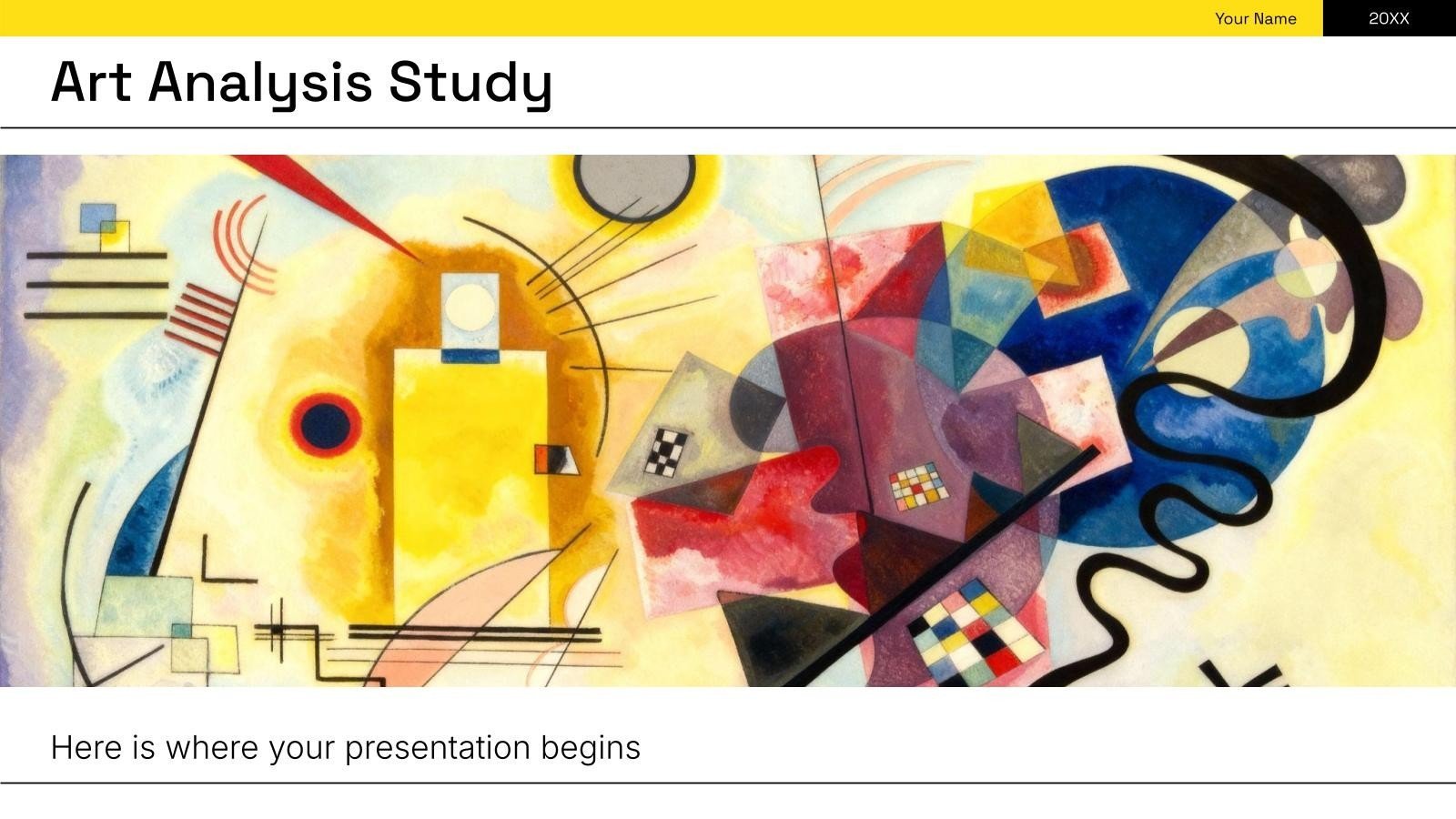
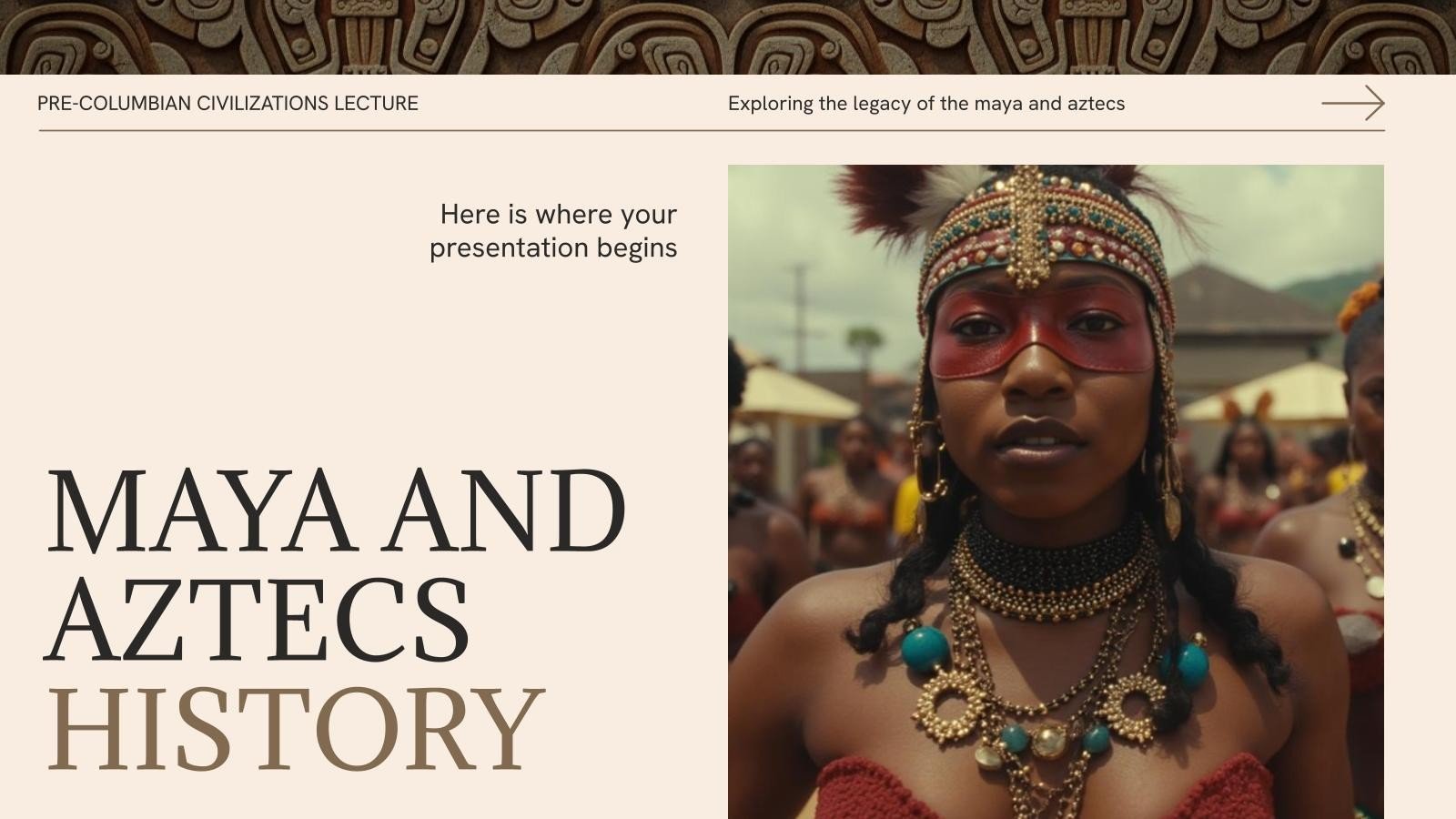
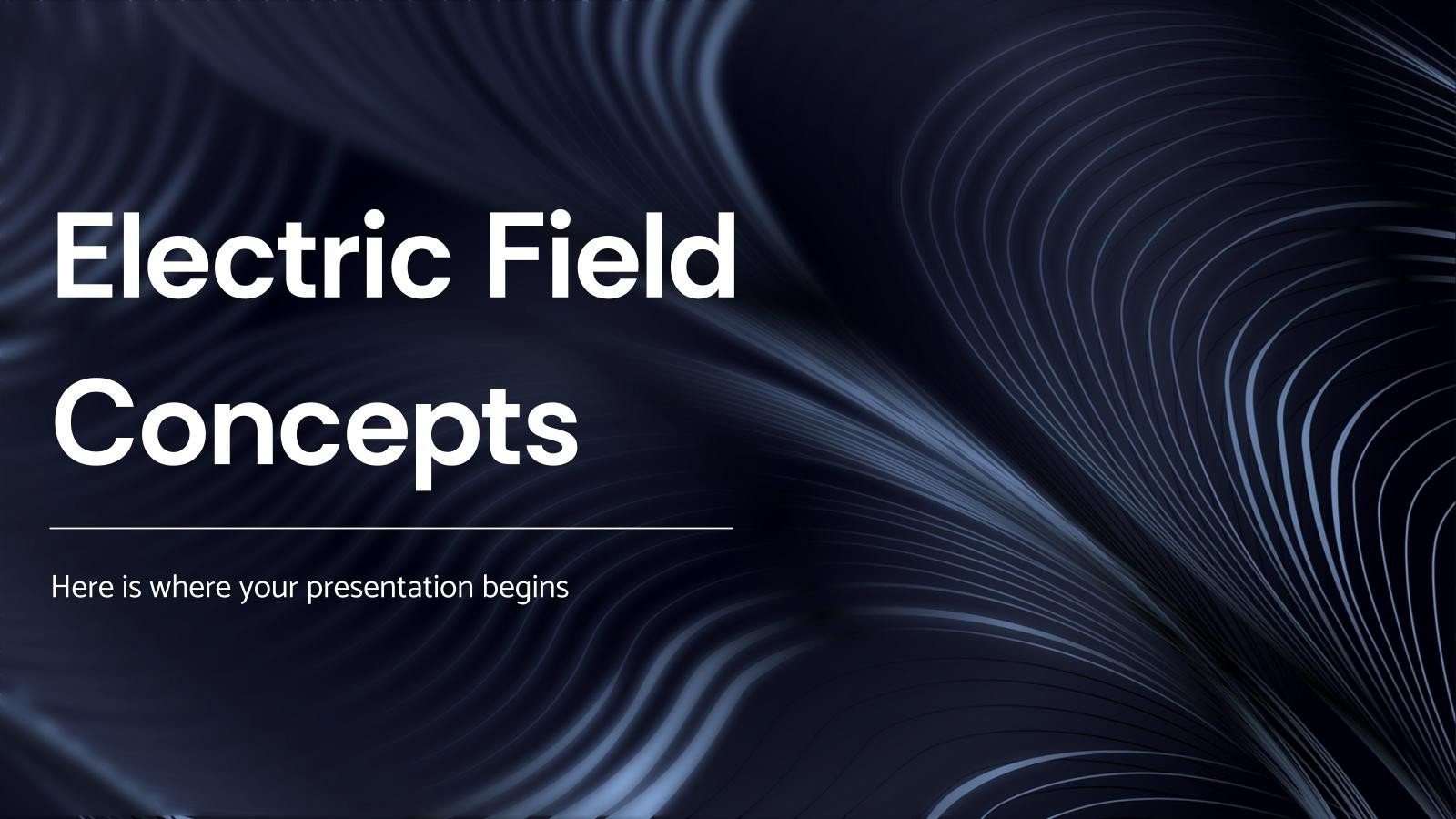


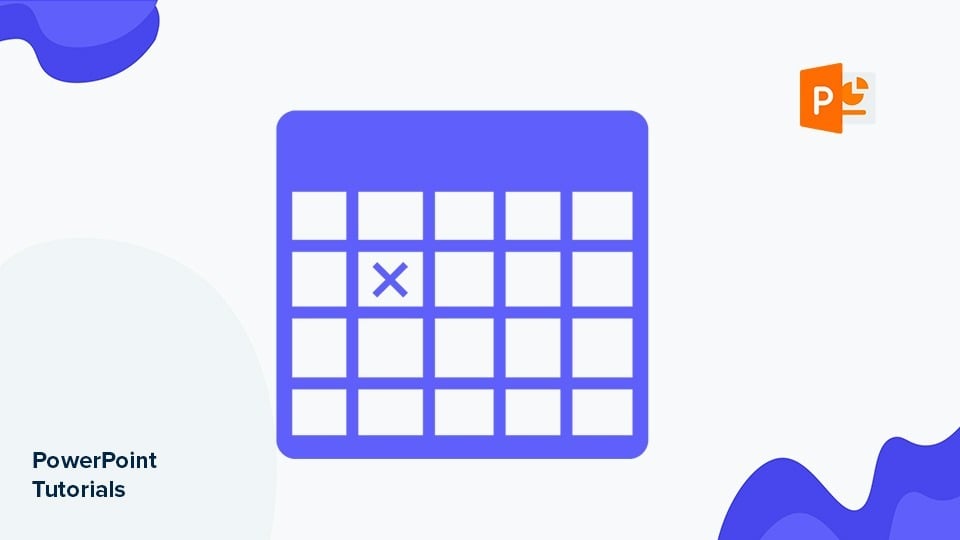
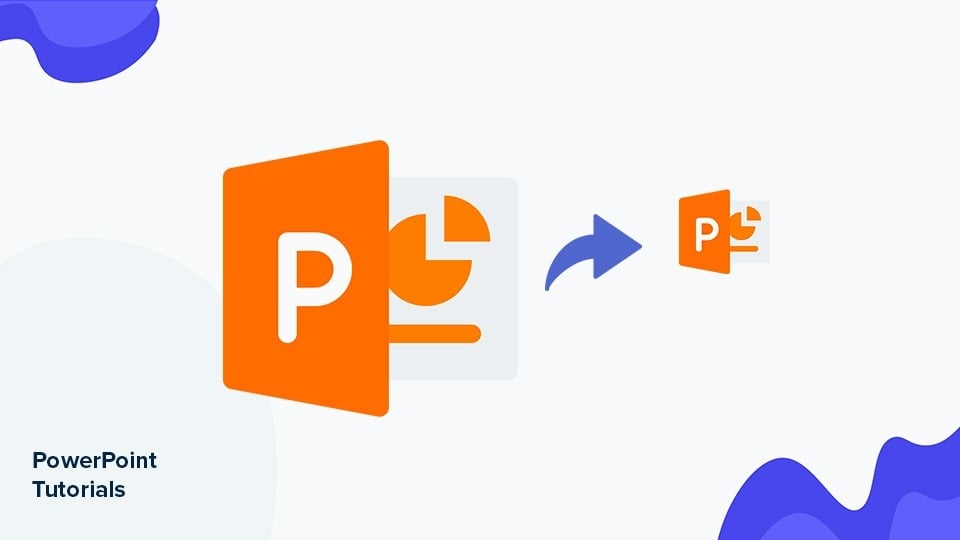
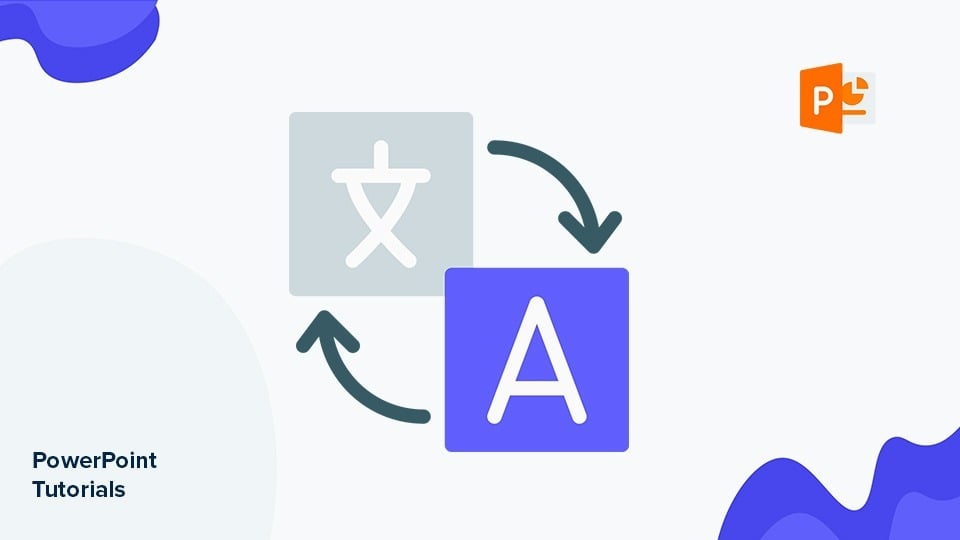





 京公网安备
京公网安备